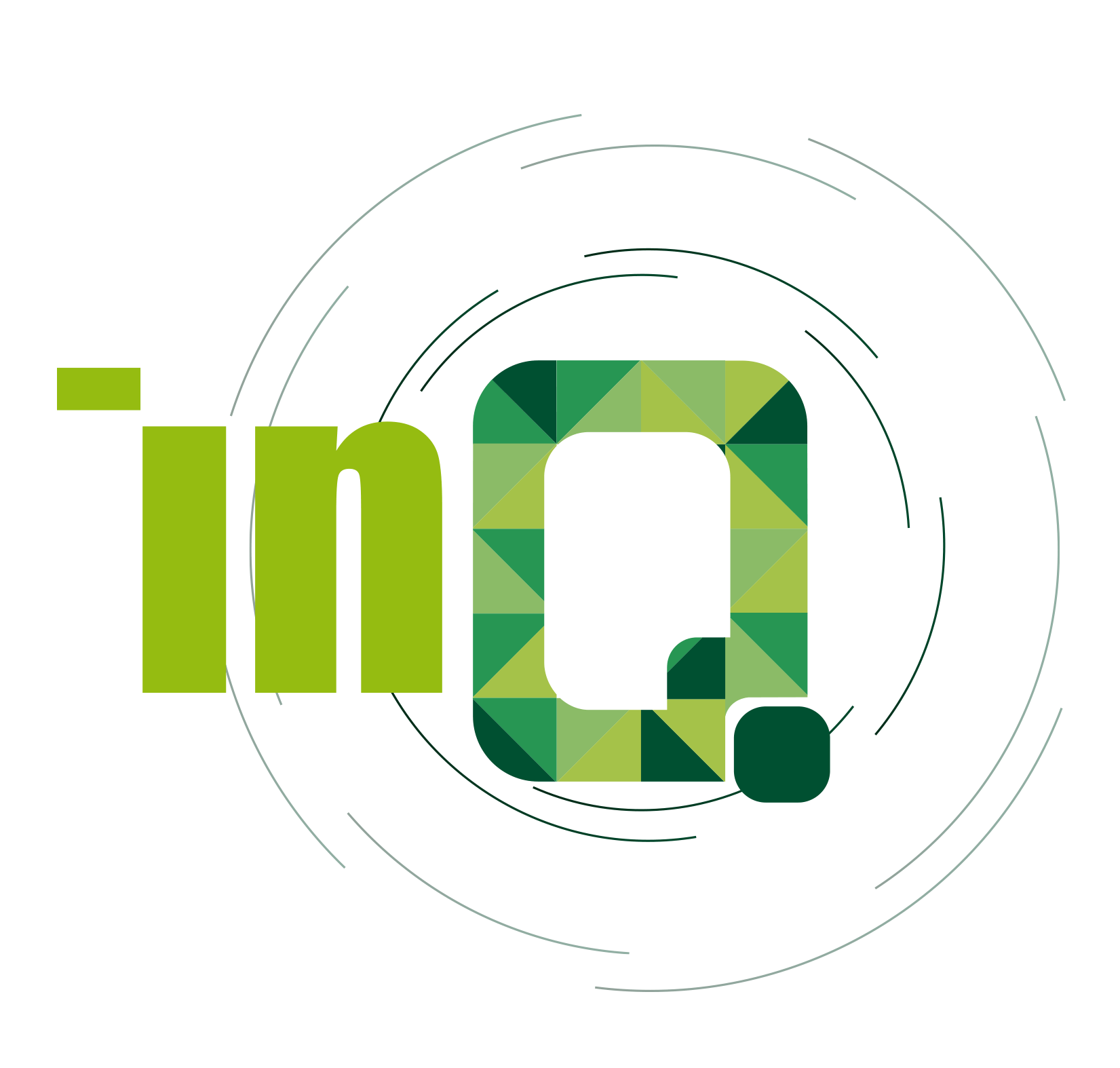Tener una cuenta de usuario de Pay.gov te permite establecer pagos recurrentes, hacer un seguimiento de tus pagos realizados, cancelar pagos pendientes, cambiar pagos recurrentes y actualizar tu dirección con la SBA.
Los prestatarios usan esta herramienta para cancelar sus pagos de préstamos con servicios de la SBA, incluidos los préstamos por desastre por daños económicos (EIDL) y otros préstamos por desastre que no son COVID.
A pesar de que realizar los pagos con Pay.gov puede ser muy sencillo, siempre surgen dudas y, en InQmatic hemos realizado una guía práctica para aclarar los principales cuestionamientos que se te puedan presentar como prestatario.
Por favor, tómate un momento para revisar este documento, ya que aborda las preguntas más frecuentes y los problemas más comunes. La siguiente información proporciona instrucciones y orientación para realizar tu pago electrónico.
¿Estás buscando la información de tu préstamo/para vincular tu cuenta?
Muchos de ustedes recibieron una carta de la SBA informándoles que pueden realizar pagos electrónicos de préstamos utilizando el sitio web de Pay.gov. Esta página web procesa pagos para el Tesoro de EE. UU. Debido a restricciones de privacidad, no tenemos acceso a ninguna información sobre tu préstamo de la SBA. El saldo de tu préstamo y los detalles de la cuenta, como el interés y la fecha de vencimiento, NO están disponibles en nuestro sitio web ni para el personal de asistencia de Pay.gov.
Por favor, ponte en contacto con tu centro de servicio de préstamos de la SBA para obtener ayuda, o dirígete al sitio web https://caweb.sba.gov para ver la información de tu préstamo de la SBA. Si no tienes el número de tu centro de servicio, el número principal del servicio de ayuda de la SBA es 800-659-2955.
¿Necesitas ayuda para crear una cuenta?
Aunque puedes pagar sin iniciar sesión, te recomendamos que crees una cuenta de usuario. Tener una cuenta de usuario te permite configurar un pago recurrente, hacer seguimiento de los pagos realizados mientras estás conectado, cancelar los pagos pendientes realizados mientras estás conectado, cambiar los pagos recurrentes y actualizar tu dirección con la SBA, con restricciones.
- En la página de inicio de Pay.gov (www.pay.gov), haz clic en Crear una Cuenta (Create an Account).
Si estás utilizando un dispositivo móvil, como un teléfono, primero haz clic en Menú en la parte superior derecha de la página de inicio.
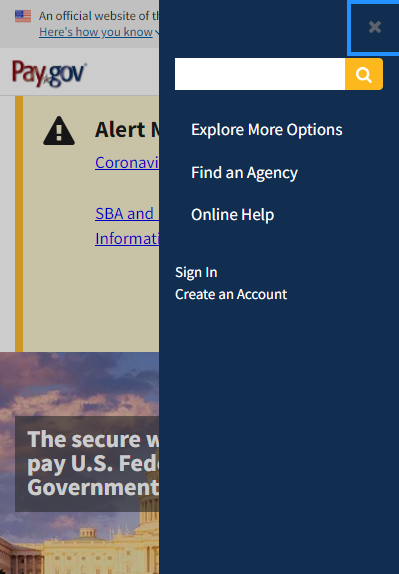
- Elige el tipo de cuenta a crear: personal o de empresa.
- Completa tu nombre y dirección de correo electrónico, marca la casilla para aceptar las reglas de comportamiento, luego haz clic en Activar Cuenta (Activate Account).
- Recibirás un correo electrónico. Haz clic en el enlace para continuar.
Si el correo electrónico no llega en unos 15 minutos, llama al servicio de ayuda de Pay.gov al 800-624-1373.
- Completa toda la información para todos los pasos de creación de cuenta.
Inicia sesión en Pay.gov
- Haz clic en Iniciar sesión (Sign in) en la página de inicio de Pay.gov.
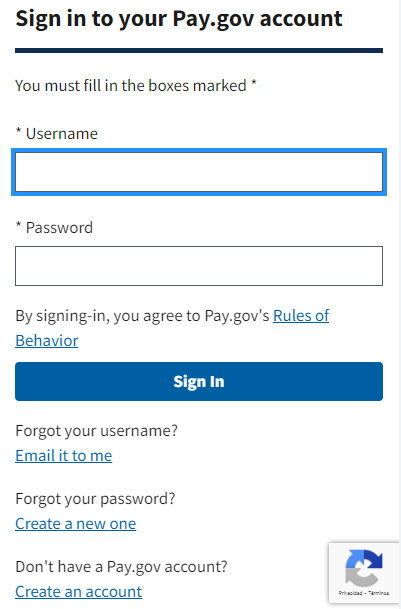
- Ingresa tu nombre de usuario y contraseña (username and password), luego haz clic en Iniciar sesión (Sign In).
Si tienes problemas, consulta la sección Asistencia para iniciar sesión/contraseña al final de estas instrucciones.
Encontrar pagos de prestatarios SBA 1201
- Se abre la página Mi cuenta (My Account).
- En el cuadro de búsqueda en la parte superior de la página, escriba 1201 y haz clic en Buscar (Search).
Ir a las páginas de pago
- Se abre la página Resultados de la búsqueda que muestra 1201 Pagos del prestatario (Borrower Payments).
- Haz clic en Continuar (Continue).
Lee la página antes de comenzar
- Se abre la página Antes de comenzar (Before You Begin page). Lee las instrucciones y luego haz clic en Continuar con el formulario (Continue to the Form).
Completa el formulario de la Agencia
- Ingresa tu nombre y dirección.
- Ingresa tu número de préstamo de la SBA (SBA loan Number).
- Completa el monto del pago (payment amount) (el monto que deseas pagar, no el monto total del préstamo).
a. Si configuras pago recurrente (pago automático – autopay), esta es la cantidad que Pay.gov cobrará automáticamente por cada pago programado.
- Cuando termines, haz clic en Continuar (Continue). No hagas clic en Guardar (Save).
- Si es correcto, haz clic en OK (Aceptar) en la ventana emergente para verificar el monto del pago.
Ingresa la información de tu cuenta de pago y los pagos recurrentes opcionales
- Elige el tipo de cuenta utilizada para tu pago.
Para configurar un pago recurrente, debes haber iniciado sesión en tu cuenta y elegir Cuenta bancaria (ACH) (Bank account (ACH)).
- Haz clic en Siguiente (Next).
- Se abre la página Cuenta de pago (Payment Account).
a. Elige hacer un pago único o un pago recurrente (one-time payment o recurring payment).
Para pagos recurrentes (Recurring payments):
i. Frecuencia de los pagos (Frequency of Payments): selecciona la frecuencia con la que deseas pagar (semanalmente, mensualmente, …) (weekly, monthly, …) .
ii. Finalice los pagos programados cuando haya realizado (End scheduled payments when I have made): ingresa la cantidad de pagos en tu préstamo o la cantidad que deseas realizar. Debes proporcionar este número, Pay.gov no sabe cuántos pagos hay en tu préstamo. Por ejemplo, mensualmente para 10 años es 120.
¿No estás seguro? Introduce un número alto y cámbialo luego.
b. Puedes ingresar o seleccionar una fecha de pago (payment date).
Puedes ingresar una fecha para comenzar tus pagos recurrentes. La fecha más temprana que puedes seleccionar es la siguiente fecha laboral. No puedes ingresar la fecha de hoy.
Si ya realizaste un pago único, ingresa o selecciona la fecha de vencimiento de tu próximo pago.
Asegúrate de tener en cuenta cualquier aplazamiento de la SBA. Considera que los intereses se acumulan incluso si tu préstamo es diferido.
Si escribes una fecha, NO hagas clic en Fecha de Pago más Temprana ni en Elegir Fecha de Pago (Earliest payment Date o Choose Payment Date).
c. De ser necesario, cambia el nombre del titular de la cuenta.
d. Elige la cuenta (account) a utilizar para el pago.
e. Haz clic en Revisar y Enviar Pago (Review and Submit Payment).
Revisa y envía tu pago
- Revisa la información en la página.
- Confirma o ingresa las direcciones de correo electrónico que recibirán una confirmación de pago.
- Marca la casilla para autorizar tu pago.
- Haz clic en Enviar Pago (Submit Payment).
Revisar e Imprimir la Confirmación
- Puedes imprimir la página de confirmación.
- Se te enviará un correo electrónico de confirmación a ti y a todas las direcciones que ingresaste.
Problemas comunes de inicio de sesión/contraseña
Restablecimiento de contraseña
Si Pay.gov no reconoce tu nombre de usuario o dirección de correo electrónico, lo más probable es que no hayas iniciado sesión durante algunos meses. Por favor llama a nuestro servicio de ayuda.
No puedo responder a la pregunta de seguridad o no la reconozco
Llama al servicio de ayuda de Pay.gov al 800-624-1373. Te haremos una pregunta diferente.
Mensaje de error al actualizar tu contraseña
La contraseña que creaste no cumple con nuestros requisitos. La razón más probable es que tengas una palabra de más de tres letras. Por ejemplo, puedes usar la palabra pan, pero no la palabra pan de perrito caliente. Intenta crear una nueva contraseña antes de llamar a Pay.gov.
¿Tienes un pago recurrente existente?
- Inicia sesión en www.pay.gov y haz clic en Actividad de pago (Payment Activity).
¿Ya estás registrado? Haz clic en Mi cuenta (My Account) en la parte superior de la página.
Si estás en un dispositivo móvil, como un teléfono, haga clic en Menú para acceder a la página Mi cuenta (My Account).
En la página Actividad de pago (Payment Activity), haz clic en Pendiente (Pending). Tu pago aparecerá en la lista.
a. Haz clic en Ver detalles (View Details) para ver el historial de pagos.
b. Haz clic en Ver recibo (View Receipt) para ver una copia de la confirmación/recibo de pago.
¿Necesitas cancelar tu pago?
- En la página Actividad de Pago, Pendiente (Payment Activity, Pending page), haz clic en Cancelar (Cancel).
a. Un pago programado para hoy no se puede cancelar.
b. Es posible que no puedas cancelar un pago programado para el próximo día hábil; puede que ya esté en proceso de pago. Llame al servicio de ayuda de Pay.gov lo antes posible para obtener ayuda.
¿Necesitas editar/cambiar tu pago recurrente?
Un pago recurrente debe editarse al menos tres días hábiles antes del próximo pago programado.
Puedes cambiar la cuenta bancaria, cambiar el monto del pago o cambiar la cantidad de pagos.
Ten en cuenta que cambiar la información de tu cuenta bancaria en Cuentas de Pago (Payment Accounts) en la página Mi Cuenta (My Account), NO cambiará la cuenta bancaria para tu pago recurrente.
- En la página Actividad de Pago Pendiente, cancela tus pagos recurrentes (recurring payments). Consulta la sección Necesidad de cancelar su pago (Need to Cancel Your Payment) para obtener orientación.
- Configura un nuevo pago recurrente (recurring Payment) con la nueva información. Comienza en el Paso 3.
¿Necesitas cambiar tu dirección?
- Debes haber iniciado sesión y estar realizando un pago para cambiar tu dirección con la SBA.
NO envíes un correo electrónico a Pay.gov solicitando un cambio de dirección. Pay.gov sólo te remitirá a tu Centro de Servicios de la SBA.
- En la pantalla Pago del Prestatario 1201 (1201 Borrower Payment screen), marca la casilla de cambio de dirección (address change box), luego ingresa tu nueva dirección y completa tu nuevo pago para enviar tu cambio de dirección a la SBA.